HP Color LaserJet 1600: 7 Обслуживание
7 Обслуживание: HP Color LaserJet 1600
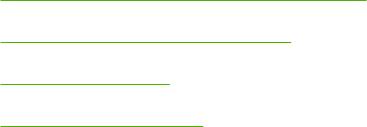
7 Обслуживание
В этом разделе содержится информация по следующим темам.
●
Управление расходными материалами
●
Отмена извлечения картриджа
●
Очистка принтера
●
Калибровка принтера
RUWW 71
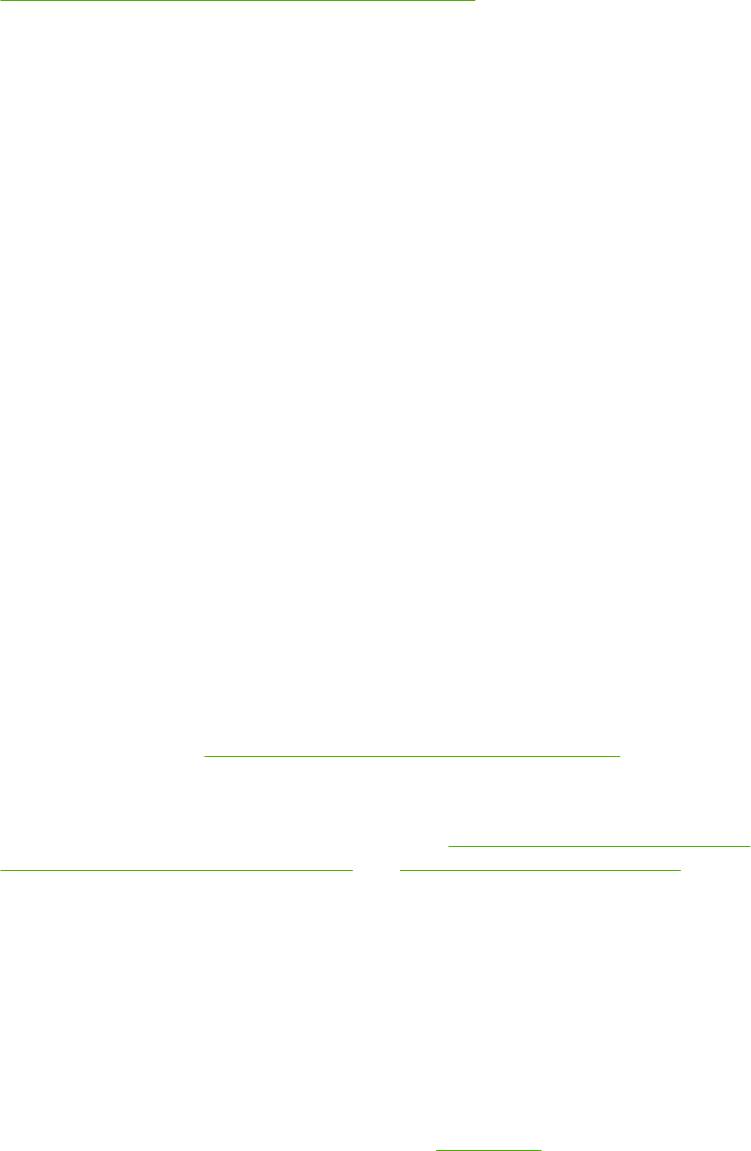
Управление расходными материалами
Для получения информации о гарантии на данные расходные материалы см. раздел
Ограниченная гарантия на картридж для принтера.
Проверка состояния и заказ расходных материалов
Проверить состояние расходных материалов можно с помощью панели управления принтера,
путем распечатки страницы состояния расходных материалов или с помощью программы
HP Toolbox. Hewlett-Packard рекомендует заказывать запасной картридж для принтера при
первом же получении сообщения о нехватке тонера в картридже. При обычном использовании
картриджа отображаемое сообщение о необходимости заказа означает, что количества
расходного материала хватит приблизительно
на две недели. При использовании нового
картриджа для принтера HP можно получить следующую информацию о расходных материалах.
●
Оставшийся срок службы картриджа.
●
Приблизительное число оставшихся страниц.
●
Количество распечатанных страниц.
●
Другие сведения о расходных материалах.
Проверка состояния и заказ расходных материалов с помощью панели
управления
Выполните одно из следующих действий.
●
Проверьте индикаторы состояния расходных материалов на панели управления принтера.
Эти индикаторы уровней указывают на нехватку или отсутствие тонера в картридже для
принтера. Световые индикаторы также указывают, когда в первый раз устанавливается
картридж для принтера, не являющийся устройством HP.
●
Чтобы распечатать страницу состояния расходных материалов, на панели управления
принтера в меню Отчеты выберите Состояние расходных материалов, затем Печать
страницы состояния расходных материалов. Для получения дополнительной
информации см.
Страница состояния расходных материалов.
Если уровень расходного материала низкий, то можно заказать необходимые расходные
материалы у местного торгового представителя HP, по телефону или через Интернет. Для
получения информации о номерах деталей см.
Информация о дополнительных
принадлежностях и способе их заказа. См. http://www.hp.com/go/ljsupplies для заказа материалов
через Интернет.
Проверка состояния и заказ расходных материалов с помощью программы
HP Toolbox
Программу HP Toolbox можно настроить для оповещения пользователя о низком уровне
расходных материалов. Можно выбрать получение оповещений в виде всплывающего
сообщения или в виде значка на панели задач. Для заказа расходных материалов с помощью
HP Toolbox в области Другие ссылки щелкните на Заказ расходных материалов. Для
перехода на Web-узел необходимо активное соединение с Интернетом.
Для получения
дополнительных сведений см. HP Toolbox.
72 Глава 7 Обслуживание RUWW
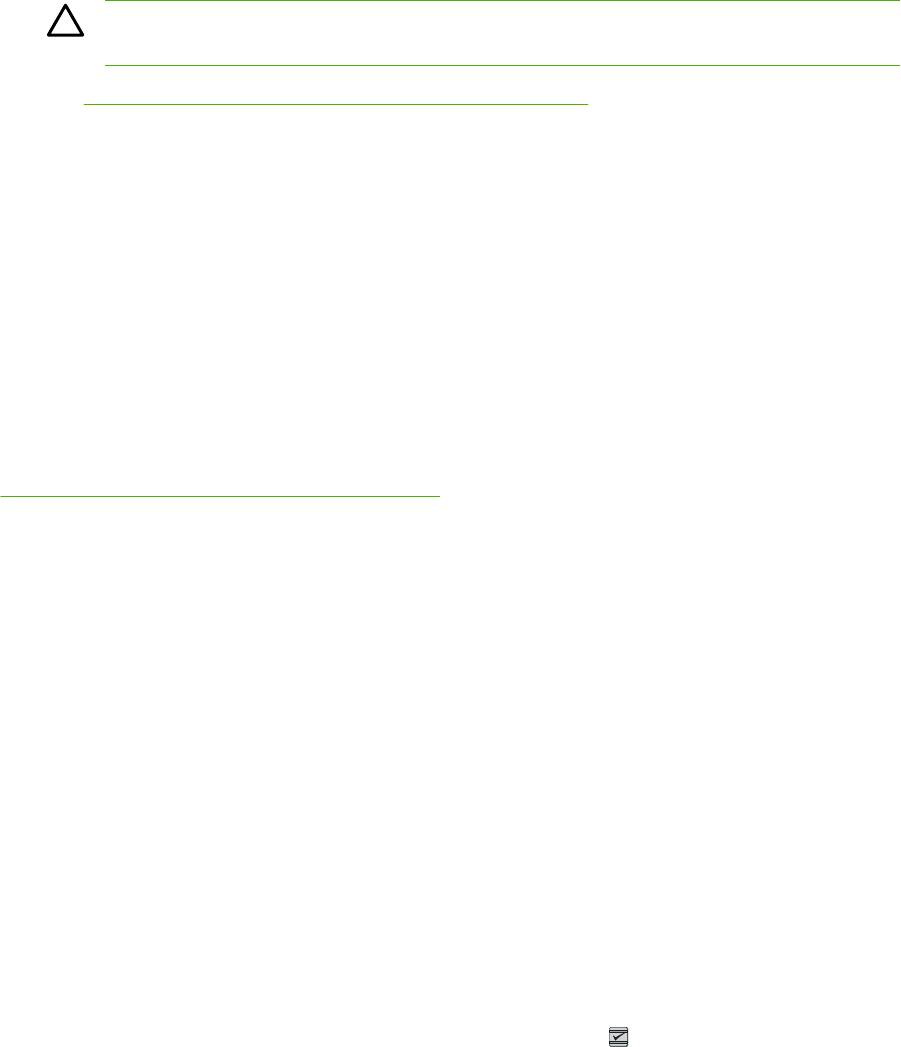
Хранение расходных материалов
При хранении картриджей для принтера соблюдайте следующие рекомендации.
●
Не извлекайте картридж для принтера из его упаковки, пока не потребуется его
использовать.
ПРЕДУПРЕЖДЕНИЕ Во избежание повреждения картриджа для принтера
запрещается подвергать его воздействию света более нескольких минут.
●
См.
Табл. В-4 Требования к условиям окружающей среды для получения информации об
условиях эксплуатации и температуре хранения.
●
Храните расходные материалы в горизонтальном положении.
●
Храните расходные материалы в темном сухом месте, подальше от источников тепла или
магнитных излучений.
Замена и вторичная переработка расходных материалов
Инструкции по установке нового картриджа HP представлены на упаковке, содержащей новые
расходные материалы, а также приведены в Вводном руководстве.
Положите использованный расходный материал в коробку из-под нового материала. Для
отправки использованного расходного материала на переработку в HP воспользуйтесь
прилагаемой этикеткой с адресом возврата. Для получения полной информации см. руководство
по переработке, прилагаемое к каждому
новому расходному материалу HP. См. раздел
Расходные материалы HP LaserJet для печати для получения дополнительной информации о
программе переработки HP.
Политика фирмы HP относительно расходных материалов
других производителей (не HP)
Компания Hewlett-Packard не может рекомендовать использование расходных материалов,
поставляемых другими фирмами (не HP), как новых, так и заполненных повторно. Компания HP,
не являясь изготовителем такой продукции, не имеет возможности обеспечить и контролировать
их качество. Гарантийное обязательство не будет распространяться на работы по обслуживанию
или ремонту, вызванные использованием материалов других производителей (не HP).
При установке расходного материала
принтер сообщит об использовании материала, который
произведен другим производителем (не компанией HP). Если в принтер будет установлен
подлинный расходный материал HP, в котором заканчивается тонер, из другого принтера HP,
этот материал будет определен как расходный материал другого производителя (не HP). Просто
верните расходный материал в исходный принтер для повторной активации функций HP.
Переустановка принтера для использования расходных материалов
других производителей (не HP)
При установке картриджа для принтера другого производителя (не HP) световой индикатор
рядом с картриджем мигает и загорается индикатор внимания. При первой установке расходных
материалов других производителей (не HP) необходимо нажать
(Выбрать). Индикаторы
состояния не будут сообщать о нехватке или отсутствии тонера для этого типа расходных
материалов.
RUWW Управление расходными материалами 73
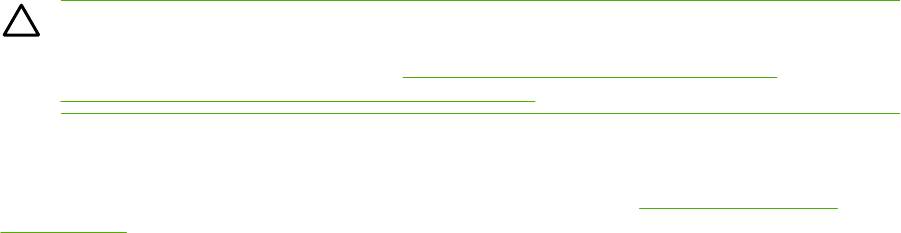
ПРЕДУПРЕЖДЕНИЕ Принтер не остановит печать, когда закончится тонер в расходном
материале такого типа. Печать с пустым картриджем для принтера может привести к
повреждению принтера. См. раздел
Ограниченная гарантия Hewlett-Packard или
Ограниченная гарантия на картридж для принтера.
Web-узел HP по вопросам защиты от подделок
Посетите Web-узел HP по вопросам защиты от подделок по адресу http://www.hp.com/go/
anticounterfeit, если индикаторы состояния расходных материалов или HP Toolbox указывают на
то, что картридж является картриджем другого производителя, хотя вы думаете, что он
подлинный.
74 Глава 7 Обслуживание RUWW
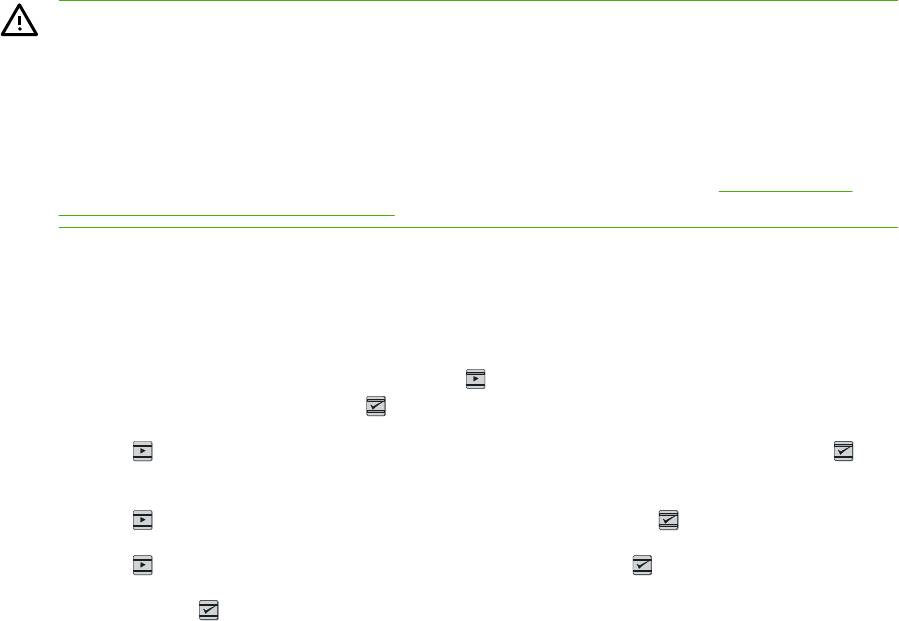
Отмена извлечения картриджа
Что это такое?
На принтере HP Color LaserJet 1600 отобразится сообщение ЗАК. РАСХ. МАТ., если картридж
заканчивается, и сообщение ЗАМЕНИТЕ Р.МАТ., если картридж отсутствует. Чтобы
обеспечить оптимальное качество печати, компания HP рекомендует заменить картридж,
если отобразится сообщение ЗАМЕНИТЕ Р.МАТ.. В результате замены картриджа на этой
стадии можно предотвратить лишний расход материала или других картриджей
, если один из
картриджей обеспечивает плохое качество печати.
Функция отмены извлечения картриджа дает возможность и дальше использовать в принтере
картридж, который уже следует заменить.
ВНИМАНИЕ! Использование этой функции может привести к неудовлетворительному
качеству печати и к отказе определенных функций (например, информации об оставшемся
тонере).
ВНИМАНИЕ! Все дефекты печати или неисправности расходных материалов при
использовании расходных материалов HP в режиме отмены не считаются дефектами
материалов или дефектами изготовления в документе "Ограниченная гарантия картриджа
для принтера HP". Для получения информации о гарантии см. раздел
Ограниченная
гарантия на картридж для принтера.
Конфигурация
Функцию отмены извлечения картриджа можно активировать только с помощью меню панели
управления принтера.
1.
Когда отображается главное меню, нажмите
(Стрелка вправо), чтобы появилось
сообщение НАСТР. СИСТЕМЫ, и
(Выбрать).
2.
Нажмите
(Стрелка вправо), чтобы появилось сообщение КАЧЕСТВО ПЕЧАТИ, и
(Выбрать).
3.
Нажмите
(Стрелка вправо) для ЗАМЕНИТЕ Р.МАТ. и нажмите
(Выбрать).
4.
Нажмите
(Стрелка вправо) для ИГНОР. ВЫВОД и нажмите (Выбрать).
5.
Нажмите кнопку
(Выбрать).
При выборе СТОП ЕСЛ ЗАКНЧ принтер прекратит печать, когда картридж потребуется заменить.
При выборе ИГНОР. ВЫВОД принтер продолжит печать, когда картридж потребуется заменить.
Значением по умолчанию является СТОП ЕСЛ ЗАКНЧ.
Текущие операции
Параметр отмены можно включить или выключить в любой момент, и его не требуется включать
повторно для каждого картриджа. Принтер автоматически продолжит печать, когда картридж
потребуется заменить. На дисплее принтера появится сообщение ИГНОР. ЗАМЕНЫ РАСХ.
МАТЕРИАЛА во время работы картриджа в режиме отмены. После замены картриджа этот
режим будет отключен, пока не потребуется
заменить следующий картридж.
RUWW Отмена извлечения картриджа 75
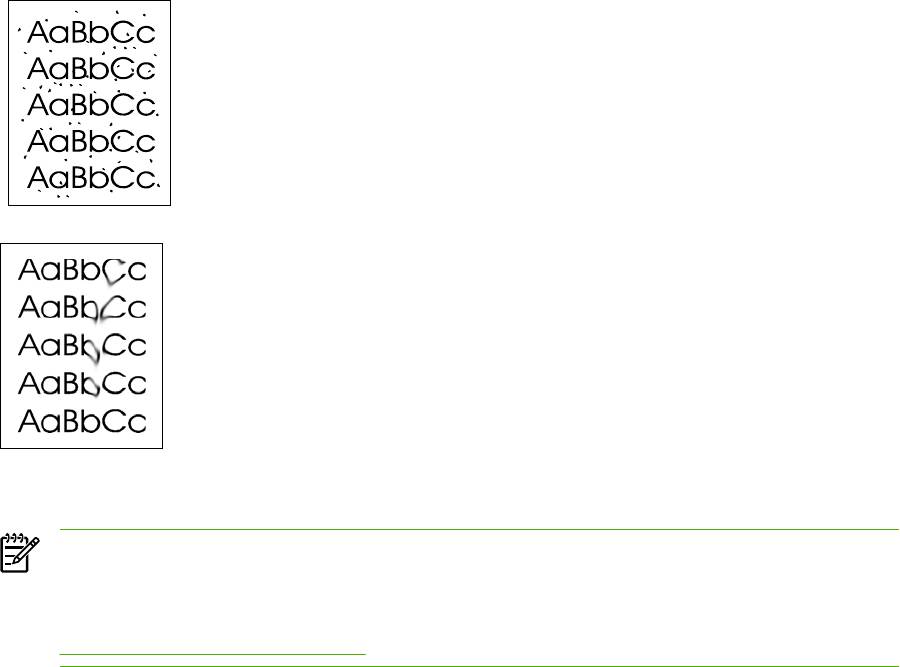
Очистка принтера
В процессе эксплуатации принтера внутри него могут скапливаться частицы бумаги, порошка и
пыли. Со временем эти скопления могут стать причиной ухудшения качества печати, например,
начнут появляться грязные пятна и полосы. В данном принтере имеется режим очистки, с
помощью которого можно исправить и предотвратить подобные проблемы.
Очистка термоэлемента с помощью HP Toolbox
Примечание Для очистки термоэлемента с помощью HP Toolbox воспользуйтесь
следующей процедурой. Если на компьютере работает операционная система, которая не
поддерживает HP Toolbox, для получения информации об очистке механизма см. файл
Readme, находящийся в корневом каталоге компакт-диска, или посетите Web-узел
http://www.hp.com/support/clj1600.
1. Убедитесь, что принтер включен и находится в состоянии готовности.
2. Откройте HP Toolbox.
3. На вкладке Устранение неполадок выберите Обслуживание, выберите Страница
очистки, а затем Печать. Будет напечатана страница с шаблоном.
4. Извлеките весь материал для печати из лотка 2 или дополнительного лотка 3 принтера.
76 Глава 7 Обслуживание RUWW
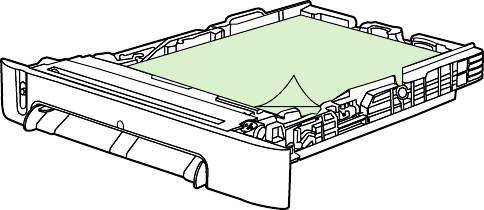
5. Извлеките напечатанную страницу и загрузите ее лицевой стороной вниз в лоток 2 или
дополнительный лоток 3.
6. На компьютере выберите Очистка.
RUWW Очистка принтера 77
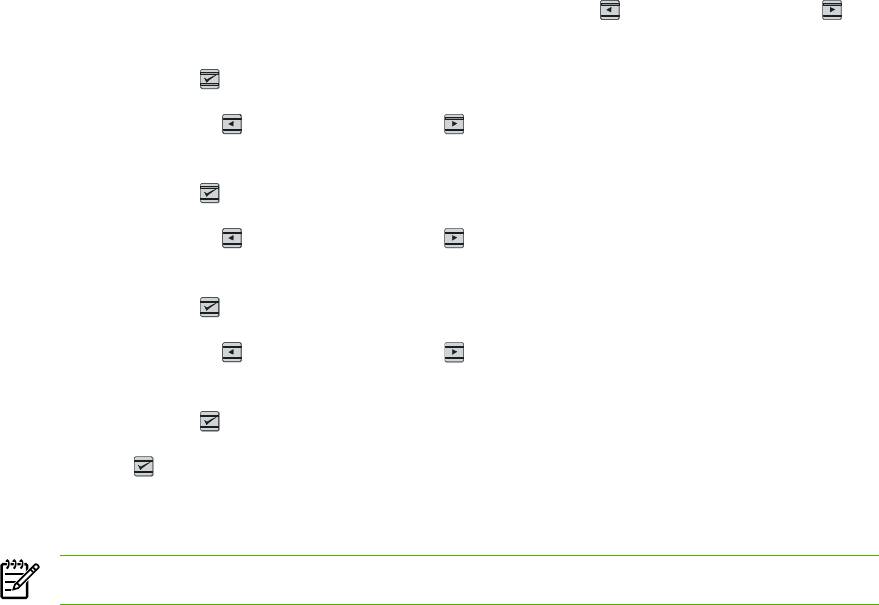
Калибровка принтера
Принтер периодически выполняет автоматическую калибровку. Параметры калибровки можно
настроить с помощью HP Toolbox.
В зависимости от условий окружающей среды и срока службы картриджей для печати плотность
изображений может варьироваться. В ответ на это принтер выполняет стабилизацию
изображений. В разное время для обеспечения максимального уровня качества печати принтер
автоматически выполняет калибровку. Кроме того, пользователь сам может
указать
необходимость выполнения калибровки с помощью HP Toolbox.
Для выполнения калибровки принтер не прерывает задание печати. Он ожидает завершения
задания, а затем выполняет калибровку или очистку. В процессе выполнения калибровки печать
приостанавливается на время, необходимое для завершения калибровки.
Калибровка принтера путем выполнения операций на принтере
1.
Для выполнения калибровки с принтера нажимайте кнопку
(Стрелка влево) или
(Стрелка вправо), пока на экране не отобразится сообщение НАСТР. СИСТЕМЫ.
2.
Нажмите кнопку
(Выбрать).
3.
Нажимайте кнопку
(Стрелка влево) или (Стрелка вправо), пока на экране не
отобразится сообщение КАЧЕСТВО ПЕЧАТИ.
4.
Нажмите кнопку
(Выбрать).
5.
Нажимайте кнопку
(Стрелка влево) или
(Стрелка вправо), пока на экране не
отобразится сообщение КАЛИБРОВКА ЦВЕТА.
6.
Нажмите кнопку
(Выбрать).
7.
Нажимайте кнопку
(Стрелка влево) или (Стрелка вправо), пока на экране не
отобразится сообщение КАЛИБРОВАТЬ.
8.
Нажмите кнопку
(Выбрать).
9.
Нажмите
(Выбрать) для подтверждения сообщения КАЛИБРОВАТЬ.
Калибровка принтера с помощью HP Toolbox
Примечание Эта процедура применяется только в операционных системах Windows.
1. HP Toolbox можно запустить одним из перечисленных ниже способов.
●
На рабочем столе дважды щелкните на значке HP Toolbox.
●
В меню Пуск выберите Программы, HP, HP Color LaserJet 1600, а затем щелкните на
HP Color LaserJet 1600 Toolbox.
2. Щелкните на вкладке Устранение неисправностей, а затем выберите Средства
устранения неполадок (в левой части экрана).
3. В разделе калибровки щелкните на КАЛИБРОВАТЬ.
78
Глава 7 Обслуживание RUWW






